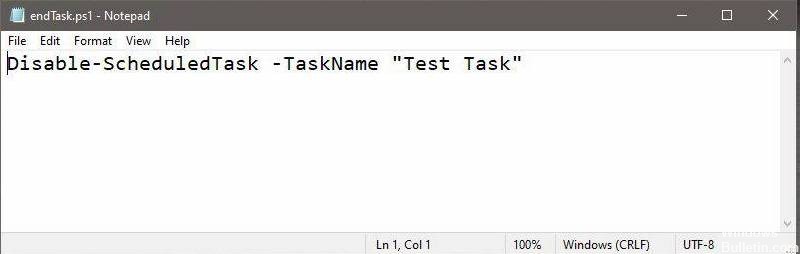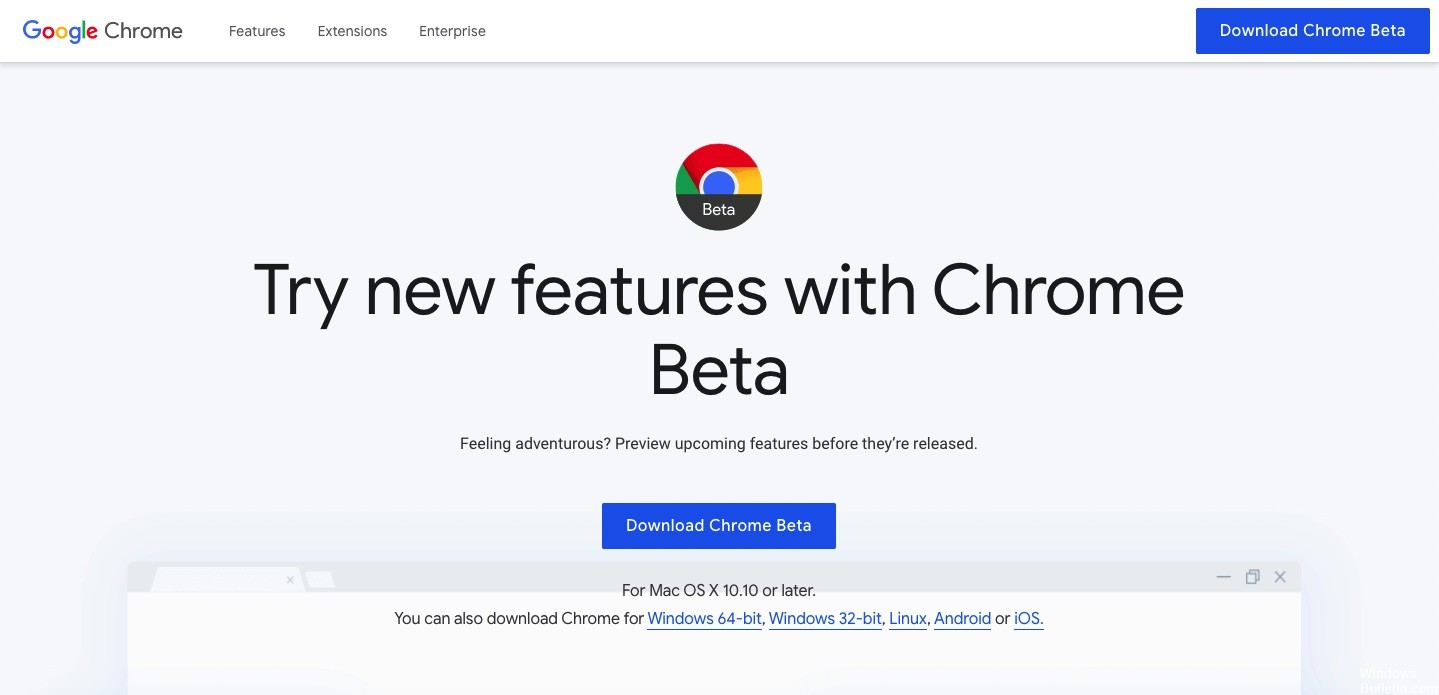Windows 10'da Ağ Konumları için Tam Yol Nasıl Kopyalanır
Eşlenen sürücüler veya belirli bir klasör olsun, ağ konumları, sabit sürücünüzdeki yerel konumlara benzemez. Yolları UNC yollarıdır, yani çift eğik çizgi ve / veya ters eğik çizgi vardır ve bu yolları şu şekilde kopyalayamazsınız: yerel klasör yolları.
Üçüncü Taraf Aracı Kullanma
Bu sorunu çözmek için, yani ağ konumları için tam yolu kopyalamayı kolaylaştırmak için, pathcopycopy kurmanız gerekir.
pathcopycopy bağlam menüsünde yol kopyalama için ek seçenekler ekleyen ücretsiz, açık kaynaklı bir uygulamadır. Bu seçenekler yalnızca ağ konumları için değildir. Yerel klasörler için seçenekler de vardır.

CCNA, Web Geliştirici, PC Sorun Giderici
Ben bir bilgisayar tutkunuyum ve pratik bir IT Professional'ım. Bilgisayar programlama, donanım sorunlarını giderme ve onarım konularında yıllarca deneyimim var. Web Geliştirme ve Veritabanı Tasarımı konusunda uzmanım. Ayrıca Ağ Tasarımı ve Sorun Giderme için CCNA sertifikam var.